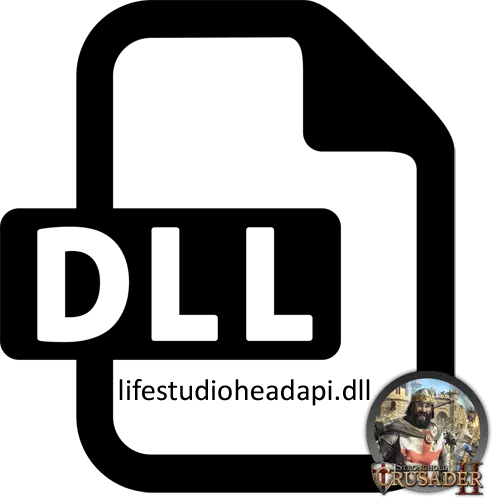
حيوي المكونات في LIFESTUDIOHEADAPI.DLL هو جزء من لعبة الكمبيوتر القديمة تسمى معقل 2. وبناء على ذلك، يتم استخدامه فقط عند بدء وتمرير هذا التطبيق. يتم تثبيت المكتبة على الكمبيوتر جنبا إلى جنب مع اللعبة نفسها، والذي يسمح المدمج في ملف قابل للتنفيذ ويندوز لفتحه حسب الحاجة. ومع ذلك، تواجه أحيانا دمج الراغبين في لعب معقل 2 مع ظهور إعلام أن DLL المذكورة هو ببساطة غير موجودة. في مثل هذه الحالات، سيكون من الضروري أن نفهم بشكل مستقل المشكلة مع مساعدة من الطرق المتاحة سنتحدث عنه.
الأسلوب 1: التثبيت اليدوي للمكتبة المفقودة
يجب أن لا يستبعد أن الخيار الذي lifestudiohadapi.dll غير موجود في تحميل التجميع أو لا يريد أن يتم تركيبها في نظام التشغيل الخاص بك. في مثل هذه الحالات، فقط البحث اليدوي وتثبيت هذا الملف في المجلد C: \ ويندوز \ System32 ثم / أو C: syswow64 \ ويندوز \ سوف يساعد.ومن الممكن اذا كان هذا القرار تحولت إلى أن تكون غير فعالة، وسوف تحتاج إلى تسجيل مكتبة، كما هو موضح أدناه، في أسلوب 3.
الطريقة 2: إعادة تثبيت مع مكافحة الفيروسات تعطيل
ينبغي استبعاد طريقة واضحة إلى حد ما، والذي ينشأ من معظم أصحاب نسخة مقرصنة من اللعبة في السؤال. قبل تثبيته، تأكد من إيقاف تشغيل الحماية من الفيروسات أو أي حماية أخرى من نظام التشغيل، وإلا انتقلت ببساطة هذا الملف إلى الحجر الصحي أو حذفه. ويحدث تقريبا كل من "القراصنة"، حيث قدمنا التوصية الأولى وراء كل السبل الأخرى. جميع التعليمات اللازمة حول هذا الموضوع يمكن العثور عليها في المواد الأخرى على موقعنا على شبكة الإنترنت من خلال النقر على الروابط أدناه، ونذهب إلى الحل المباشر لصعوبة.
قراءة المزيد:
إزالة الألعاب على جهاز كمبيوتر مع نظام التشغيل Windows 10
إزالة اللعبة في البخار
تعطيل مكافحة الفيروسات
تثبيت لعبة القرص على جهاز كمبيوتر
طريقة 3: LifestudioHeadapi.dll إعادة التسجيل في نظام
يتم تسجيل كل مكتبة ديناميكية الوقوع في النوافذ باستخدام الأداة المساعدة المضمنة. هذا المستخدم قد لا يعرفون حتى عن هذا لأنه يتم تنفيذ جميع الإجراءات في عملية الخلفية. ومع ذلك، في حالة من تطبيقات الطرف الثالث، يتم الانتهاء من هذه العملية في بعض الأحيان خطأ، لأن الذي الكمبيوتر لا يرى ملف موجود. فحص وإصلاح هذه لا تتوفر إلا مع اليدوي إعادة تسجيل DLL.
- من خلال القائمة ابدأ، وإيجاد وتشغيل "سطر الأوامر" نيابة عن المسؤول.
- أدخل الأمر REGSVR32 / U LifestudioHeadapi.dll، ومن ثم تفعيلها عن طريق الضغط على ENTER لإلغاء logization الحالي من الملف.
- تجاهل النافذة التي تظهر عن طريق إغلاقها والعودة إلى وحدة التحكم.
- استخدام اللعبة REGSVR32 / I LIFESTUDIOHEADAPI.DLL لإعادة التسجيل. لا تنس تطبيقه بالضغط على المفتاح ENTER.
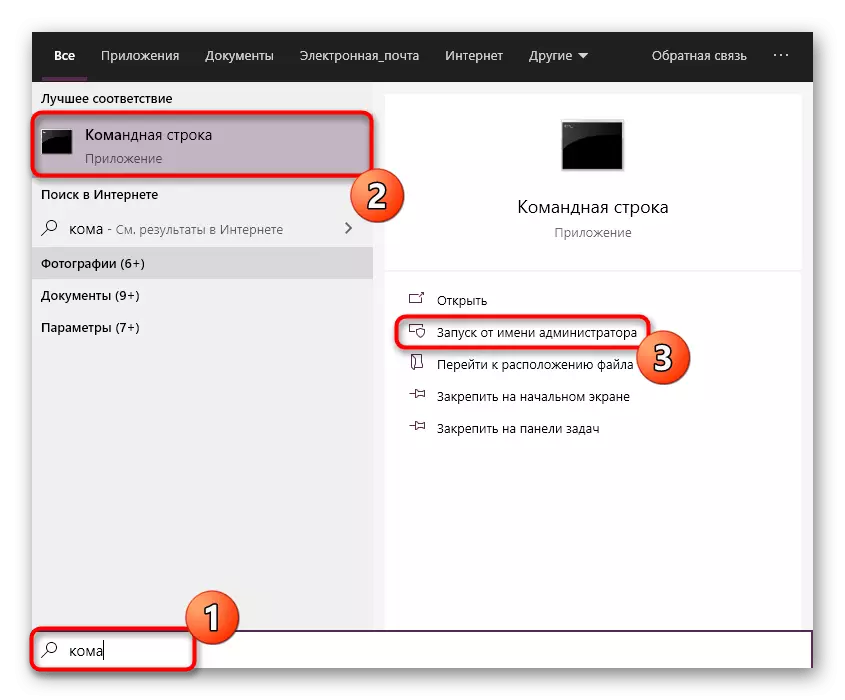
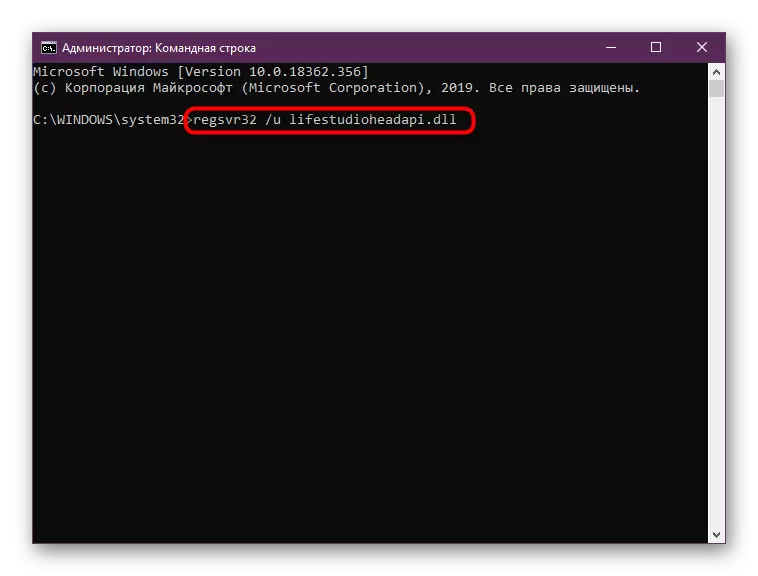
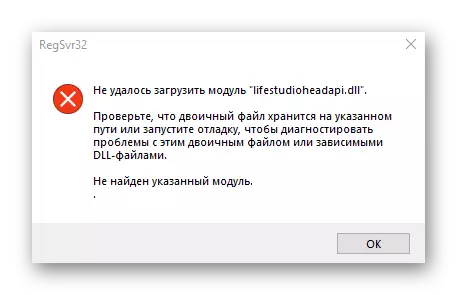
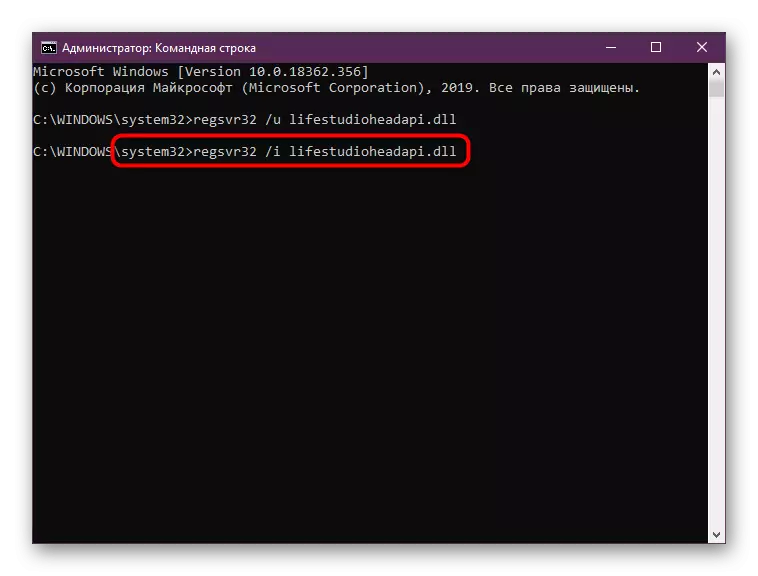
عند الانتهاء، يمكنك البدء على الفور في اختبار اللعبة، لأن التغييرات في التسجيل دخل حيز التنفيذ على الفور ولا تتطلب إعادة تشغيل الكمبيوتر مسبقا.
الطريقة الرابعة: تمكين وضع التوافق
النظر في حل آخر ممكن للحل الذي يظهر. لقد وضعناها مؤخرا لأنه من المستحيل أن تكون مئة في المئة في فعاليتها. الجوهر كله من الطريقة هو أنه عند استخدام نظام التشغيل Windows 10 أو Windows 7، تقوم بتنشيط وضع التوافق مع إصدار أقدم من نظام التشغيل للتخلص من الصراعات مع الملفات. يتم ذلك مثل هذا:
- العثور على الملف القابل للتنفيذ STRONGHOLD 2 ثم اضغط عليه بزر الماوس الأيمن فوق. في قائمة السياق التي تظهر، انقر فوق "خصائص".
- سيتم فتح نافذة المعلمة الاختيارية. الانتقال إلى علامة تبويب التوافق.
- حدد مربع الاختيار "تشغيل برنامج في وضع التوافق مع:".
- توسيع قائمة منبثقة وتحديد الخيار الموافق الإصدار السابق من نظام التشغيل المستخدم.
- قم بتطبيق التغييرات، ثم حاول بدء اللعبة.
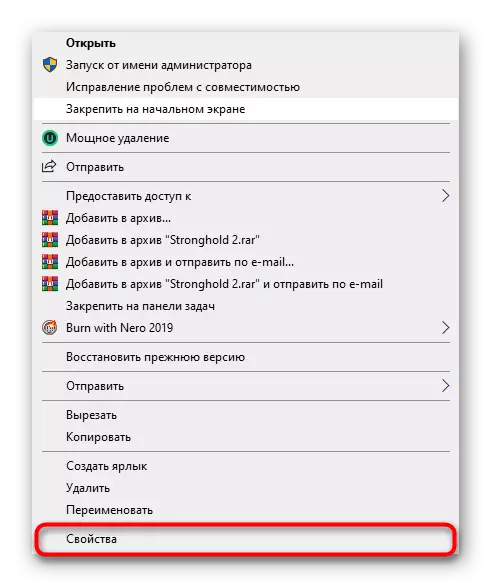
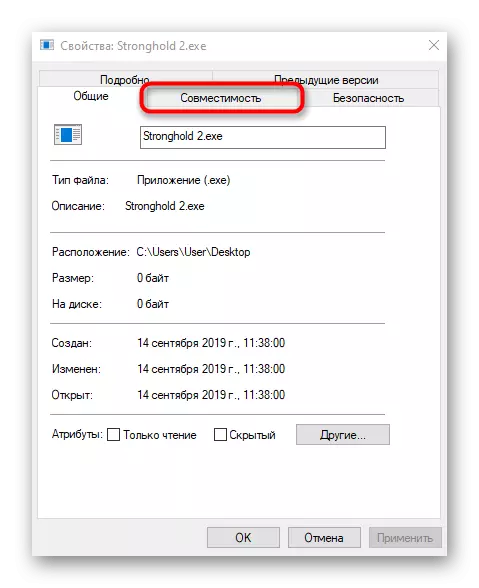
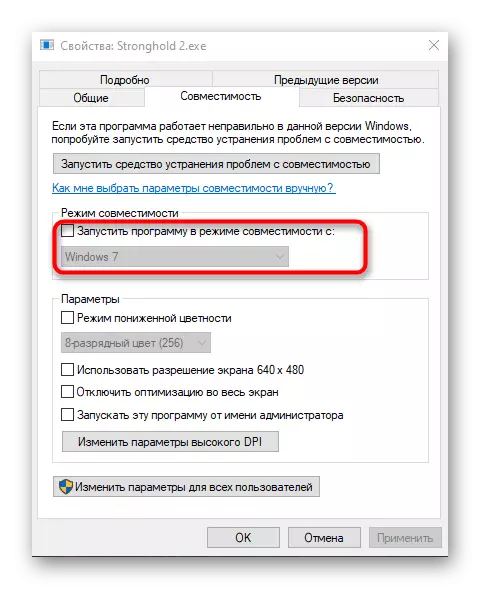
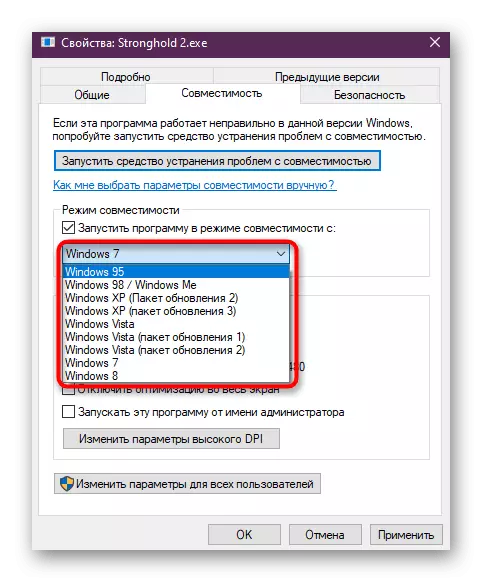
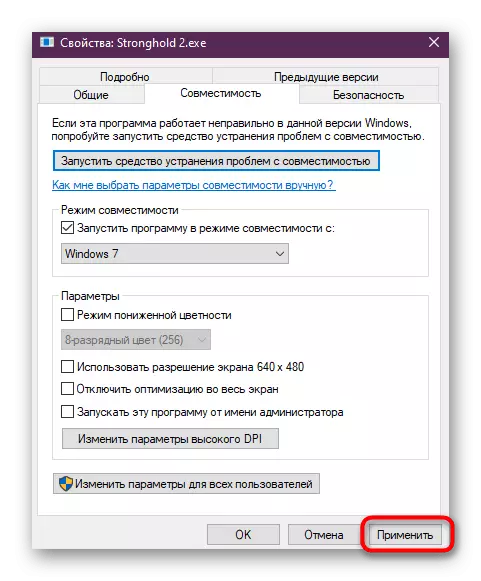
فوق أن كنت على دراية بالخيارات الثلاثة لحل مشكلة في إطلاق المعقل 2، والتي تسببها عدم وجود مكتبة Lifestudioheadapi.dll. ابدأ في تصحيح المشكلة من الطريقة الأولى، تتحرك تدريجيا إلى الآخرين لقضاء الحد الأدنى من الوقت والقيام بكل شيء بشكل صحيح.
